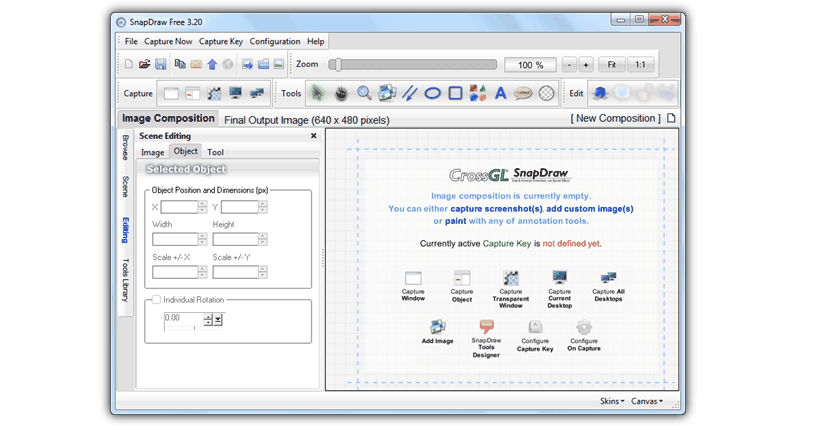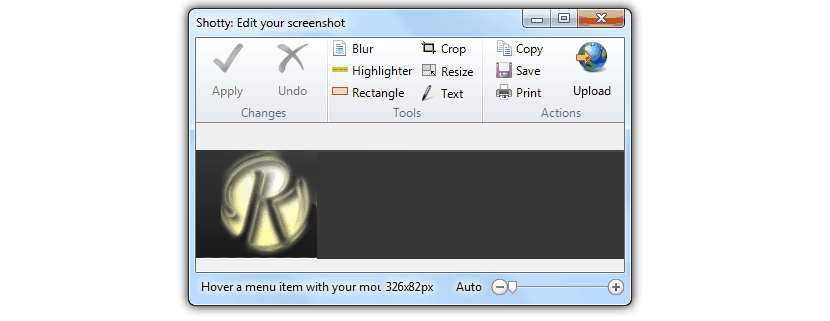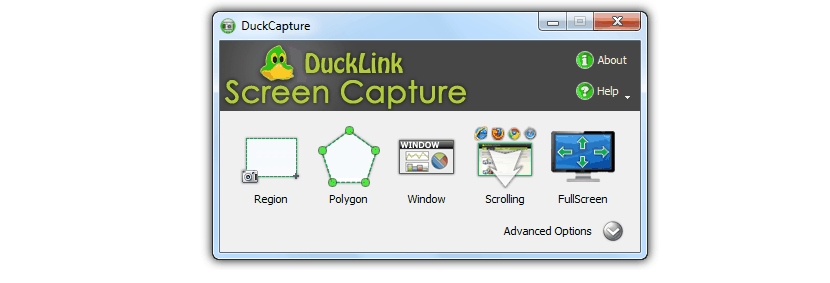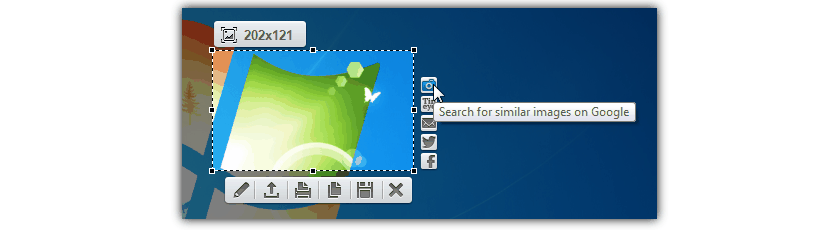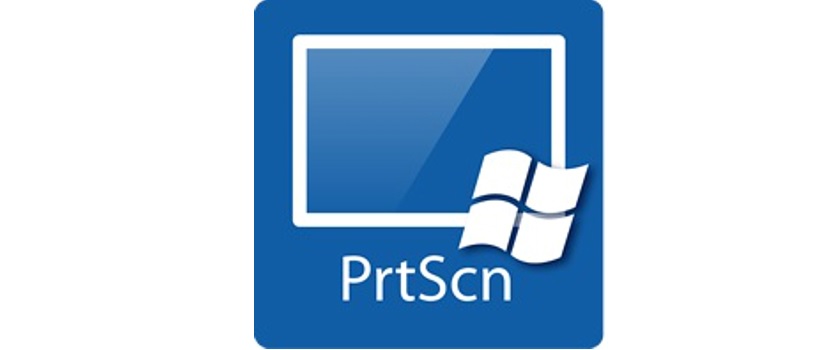
हमें विंडोज में स्क्रीनशॉट लेने के लिए कहा जाता है, जिसे अपनाने के लिए पहले विकल्पों में से एक का समर्थन किया जाता है «प्रिंट स्क्रीन» कुंजी (या प्रिंट स्क्रीन), कुछ जो क्लासिक है (कुछ के लिए आदिम) क्योंकि यह फ़ंक्शन विंडोज के पहले संस्करणों से अब तक बनाए रखा गया है।
विंडोज के सबसे वर्तमान संस्करणों में एक दिलचस्प उपकरण है जिसे पूरी तरह से नि: शुल्क उपयोग किया जा सकता है, जिसका नाम «हैकटौती" हालांकि अंग्रेजी में आप इसे «स्निपिंग टूल» के रूप में जानेंगे।। वास्तव में, बड़ी संख्या में ऐसे उपकरण हैं जिनका उपयोग इस प्रकार के कार्य के लिए विंडोज के भीतर किया जा सकता है, यह इस लेख का कारण और उद्देश्य है, अर्थात्, हम आपको स्क्रीन पर कब्जा करने के लिए कुछ समान रूप से मुफ्त विकल्पों से परिचित कराएंगे। इसका एक वर्ग।
यह पहला विकल्प है जिसे हम इस समय सुझाएंगे, जिसे आप इसकी आधिकारिक वेबसाइट से डाउनलोड कर सकते हैं। के बावजूद इसका इंटरफ़ेस उपयोगकर्ता के अनुकूल है इसकी सरलता के कारण, इसके कुछ कार्य दिलचस्प लगते हैं यदि आप इसे विंडोज़ एक्सपी से विंडोज 7 तक चलाने जा रहे हैं।
SnapDraw Free में क्षेत्रों को कैप्चर करने की क्षमता है और जहां, आप चुन सकते हैं कि कोने गोल हैं; आप उस छाया प्रभाव का भी उपयोग कर सकते हैं जो यह उपकरण प्रदान करता है, यह एक बड़ा आकर्षण है क्योंकि इसके साथ, हमें किसी भी ग्राफिक डिज़ाइन एप्लिकेशन में छवि को संसाधित करने की आवश्यकता नहीं होगी। दूसरी ओर, आपके पास कैप्चर के भीतर एक विशिष्ट क्षेत्र पर आवर्धक कांच के प्रभाव को रखने की संभावना है।
- 2. शाट्टी
हमारा अगला विकल्प ठीक यही है, जिसे आप पूरी तरह से मुफ्त में डाउनलोड और उपयोग कर सकते हैं। पिछले टूल की तरह, शॉट्टी आपको एक सरल और उपयोग में आसान इंटरफ़ेस भी प्रदान करता है।
इससे आपको संभावना है फसल के प्रकार का चयन करें या जिस पर आप कब्जा करने जा रहे हैं, कैप्चर की गई छवि का आकार बदलें, एक धब्बा प्रभाव डालें, यहीं से वॉटरमार्क रखने की संभावना, कुछ अन्य विशेषताओं के बीच कोई अतिरिक्त पाठ लिखें। ऐसा कुछ जो कई लोगों को पसंद आ सकता है, वह यह है कि यहां आप एक फ़ंक्शन (ग्रह पृथ्वी का आइकन) का उपयोग कर सकते हैं यह वेब पर छवि को एक विशिष्ट सेवा पर अपलोड करने में हमारी सहायता करेगा। दूसरी ओर, इस उपकरण के निचले भाग में एक छोटा सा स्लाइडिंग बटन है जो हमें कैप्चर के भीतर एक विशिष्ट क्षेत्र को ज़ूम इन या आउट करने में मदद करेगा।
- 3. DuckCapture
तीसरे विकल्प के रूप में, हमारा सुझाव है कि आप DuckCapture का उपयोग करें, जिसमें एक बहुत ही खास विशेषता है कि ऊपर वर्णित अन्य उपकरण नहीं हैं।
इस टूल के इंटरफ़ेस से आप प्राप्त कर सकते हैं कब्जा करने के लिए विभिन्न प्रकार चुनेंये किया जा रहा है: एक क्षेत्र पर कब्जा करने के लिए, बहुभुज आकार के साथ, विंडोज के भीतर एक निश्चित खिड़की, एक संपूर्ण वेब पेज और यहां तक कि विंडोज डेस्कटॉप की पूरी स्क्रीन भी।
- 4. LightShot
यद्यपि यह उपकरण हमें कई कार्यों का उपयोग करने की पेशकश नहीं करता है, लेकिन इसमें कुछ विशेषताएं हैं जो पिछले वाले हैं, उनके पास नहीं है।
इस उपकरण के बारे में पहली बात जो हम उजागर करने जा रहे हैं, वह है इसे पकड़ने और इसका उपयोग करने में सक्षम होना वेब पर एक समान खोजने का प्रयास करें। इस के अलावा, टूल में एक छोटा सा ऑनलाइन इमेज एडिटर है, जिसे आप एडोब फोटोशॉप में प्रशंसा कर सकते हैं। यहीं से आपको कैप्चर को फेसबुक या ट्विटर पर शेयर करने की संभावना होगी।
उन विकल्पों के साथ जिनका हमने उल्लेख किया है, बहुत आसान और सरल तरीके से आपको पहले से ही प्रदर्शन करने की संभावना होगी विंडोज एक्सपी या विंडोज विस्टा में स्क्रीनशॉट (और अन्य अतिरिक्त ऑपरेटिंग सिस्टम), इन ऑपरेटिंग सिस्टम के उपयोगकर्ताओं के लिए एक बड़ी मदद होने के नाते, उनमें से "स्निपिंग" टूल का उपयोग करने की कोई संभावना नहीं है, जो विंडोज के सबसे वर्तमान संस्करणों में मूल रूप से एकीकृत है।